● 快速高效更改备份文件
有时候将处理大量的文件放在一起,时间一长就不知道文件夹下的文件该备份哪些,不该备份哪些了。其实利用WinRAR的功能就能够很轻松地备份文件,而且还可以保证是最新的呢!
先将备份文件夹下的所有文件压缩在一个backup.rar文件中。以后在WinRAR中选中这个备份文件夹,点下工具栏上的“添加”按钮,并注意这时选择更新模式为“添加新更新文件”(图1),这样该备份文件夹下的所有新增和新修改的文件全部加入到backup.rar文件中了。
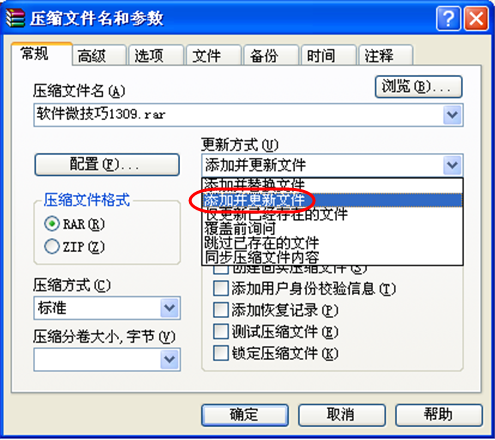
每天下班之前执行同样的操作,以后只要打开这个文件,就能够保证你的文件是最新的。
● 借用内存虚拟盘压缩提速
很多软件都会产生临时文件,默认情况下它们会放在C盘某个文件夹中,时间一长,会影响系统性能,WinRAR也不例外。如果我们有多余内存空间,将其虚拟一个盘符出来,将WinRAR临时文件保存在此虚拟盘中,就会大大提高压缩效率。
在WinRAR中选择“选项→设置”,打开“设置”窗口,单击“路径”标签,在“临时文件解压的文件夹”后面输入或者单击“浏览”按钮选择虚拟盘符,同时取消“仅用于可移动磁盘”复选项(图2)。
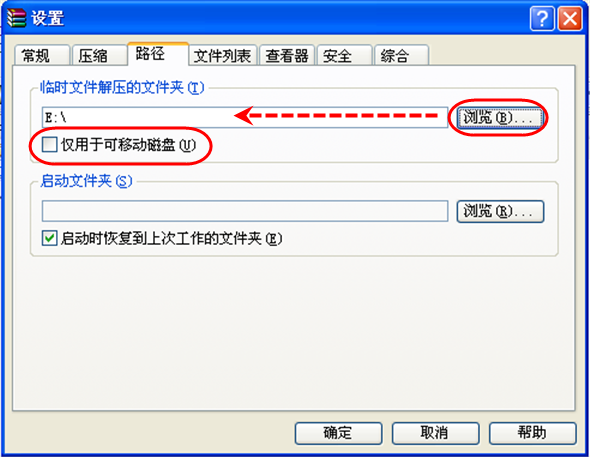
当我们从RAR压缩包中拖放文件到文件夹中时,所有文件将会被会放到此文件夹下,再从此文件夹拷贝到我们拖放的文件夹下。因为是在内存中以闪电速度读写,所以较之硬盘读写临时文件要快很多。
● 用WinRAR管理隐藏文件
有时候我们要对隐藏文件或者系统文件进行一些编辑,例如boot.ini之类的文件。这个时候就要先通过“文件夹选项”设置选择“显示所有文件”和“显示系统文件”,最后才能编辑。编辑完成后还得再把设置修改回去,非常麻烦。这个问题,完全可以利用WinRAR来操作完成。
启动WinRAR,选择要编辑文件所在的目录,这个时候不管系统文件是加密文件或者是隐藏文件,全部乖乖显形。选中文件直接双击就可以正常打开操作,可以把WinRAR当作强力资源管理器来使用。
● 抓图后不需要再转发邮件
有时候,在外边上网发现了好图片,希望把抓下来的多张图片直接收藏到自己的邮箱中,传统的做法是先将图片保存下来,然后再给自己的邮箱发邮件。其实,可按如下方法实现抓图和发送一步到位。
以使用SnagIt抓图软件为例,单击“输出”设置按钮后面的小三角按钮。在弹出的菜单中选择E-mail命令,在该菜单下方选择“属性”命令,弹出“输出属性”设置窗口,选择“发送E-mail”选项卡,在该页中进行邮件参数的设置。如果你每次发送的目标邮箱不相同,那么需要选择上面的一个选项“每次提示E-mail设置”,这样在每次执行抓图操作后,软件会提示你命名收件人的地址;如果你每次发送的目标为同一个邮箱,那么只要选择下面的一个选项“不提示。使用预设的默认E-mail”,并在下面定义“收件人姓名”“指定地址”、“主题”“信息文本”等,按“确定”按钮即可。
这样设置之后,抓图后图片会直接自动发送到设定的邮箱中。
● TXT长文档编辑快速定位
用EmEditor编辑长文档或有很长代码的源程序时,如何记住上次的编辑位置并迅速到达目标所在?
我们可以通过安装行号显示插件,借助于这个插件,我们可先打开行号显示功能,当你想要转到一个长文档的某一行时,只需要记住行号,然后用一个跳转命令Ctrl+G即可以准确地到达目标行。
● 用蓝光刻录备份硬盘或分区
借助刻录软件Nero,可以通过将硬盘驱动器的所有分区数据直接存储在蓝光光盘上,从而达到对硬盘或分区进行备份的目的。使用者可同时备份及还原多个文件系统与分区。但并不是所有文件系统都可以还原在不同的硬盘上,在这种情况下Nero会警告使用者。使用此功能前,请确认每个硬盘分区,至少还有10%的可用空间。
要进行硬盘或分区的备份刻录,请通过Nero“刻录器→刻录硬盘启动器备份”命令启动硬盘备份刻录程序。
使用该功能,正确的备份方式,应该是备份没有在使用的文件系统,使用中的文件系统会有变动的文件结构,很容易造成备份数据的缺少。因此在备份时,请关闭其他程序。备份前会显示使用中的文件系统,如果使用者需要备份使用中的操作系统,最好在开始备份前先重新启动。
● 画八类标准方向线技法
用Windows自带的画图软件画图,如果我们把东、西、南、北和东南、西南、东北、西北八个方向称为“标准方向”,那么如果要画这些方向中的任何一个,不是用画线工具一下子就能画得正好,往往总是难以把握准确的方向。这时,请先按住Shift键,在工具箱中单击“直线”按钮,然后在工具箱下面单击选择线宽,拖动指针,即可绘制八个方向的准确线条。